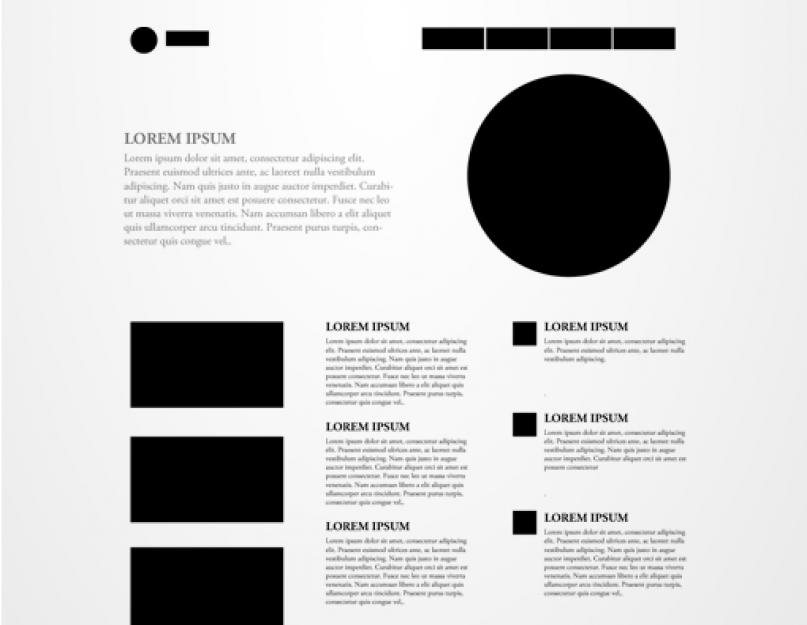Привет, хабр!
Одним прекрасным вечером, не предвещающим ничего интересного, в наш чатик поступило предложение от автора публикации , написанной им весной 2012 года, написать статью-ремейк, но с применением FlexBox и сопутствующим пояснением что и как работает. После некоторой доли сомнений, интерес глубже разобраться в спецификации все таки победил и я благополучно сел верстать те самые примеры. В ходе погружения в эту область стало выясняться множество нюансов, что переросло в нечто большее чем просто переверстать макетики. В общем в данной статье хочу рассказать о такой чудесной спецификации, под названием «CSS Flexible Box Layout Module» и показать некоторые ее интересные особенности и примеры применения. Всех кому интересно, любезно приглашаю под хабракат.
На что хотелось бы обратить внимание, для верстки лейаута на FlexBox, разработчику потребуется некоторая степень адаптации. На собственном примере почувствовал, что многолетний опыт играет злую шутку. FlexBox требует немного другого представления об выстраивании элементов в потоке.
Техническая часть
Прежде чем переходить к каким-то примерам, стоит разобраться какие свойства входят в данную спецификацию и как они работают. Так как некоторые из них не очень понятны изначально, а некоторые окружены мифами, которые к действительности не имеют ни малейшего отношения.Итак. Во FlexBox есть два основных типа элементов: Гибкий Контейнер (Flex Container) и его дочерние элементы - Гибкие Элементы (Flex Item). Для инициализации контейнера достаточно присвоить, через css, элементу display: flex; или display: inline-flex; . Разница между flex и inline-flex заключается лишь в принципе взаимодействия с окружающими контейнер элементами, подобно display: block; и display: inline-block;, соответственно.
Внутри гибкого контейнера создаются две оси, главная ось (main-axis) и перпендикулярная или кросс ось (cross axis). Преимущественно гибкие элементы выстраиваются именно по главной оси, а потом уже по кросс оси. По умолчанию главная ось горизонтальная и имеет направление слева направо, а кросс ось вертикальна и направлена сверху вниз.
Направлением осей можно управлять с помощью css-свойства flex-direction
. Данное свойство принимает ряд значений:
row
(default): Главная ось гибкого контейнера имеет ту же ориентацию, как и инлайн ось текущего режима направления строк . Начало (main-start) и конец (main-end) направления главной оси соответствуют началу (inline-start) и концу (inline-end) инлайн оси (inline-axis).
row-reverse
: Все то же самое, что и в row только main-start и main-end меняются местами.
column
: так же само как и row, только теперь главная ось направлена сверху вниз.
column-reverse
: так же само как row-reverse, только главная ось направлена снизу вверх.
Как это работает можно посмотреть в примере на jsfiddle .
По умолчанию все гибкие элементы в контейнере укладываются в одну строку, даже если не помещаются в контейнер, они выходят за его границы. Данное поведение переключается с помощью свойства flex-wrap
. У этого свойства есть три состояния:
nowrap
(default): гибкие элементы выстраиваются в одну строку слева направо.
wrap
: гибкие элементы строятся в многострочном режиме, перенос осуществляется по направлению кросс оси, сверху вниз.
wrap-reverse
: так же как и wrap, но перенос происходит снизу вверх.
Смотрим пример .
Для удобства есть дополнительное свойство flex-flow
, в котором можно одновременно указать flex-direction
и flex-wrap
. Выглядит это следующим образом: flex-flow:
Элементы в контейнере поддаются выравниванию при помощи свойства justify-content
вдоль главной оси. Это свойство принимает целых пять разных вариантов значений.
flex-start
(default): гибкие элементы выравниваются по началу главной оси.
flex-end
: элементы выравниваются по концу главной оси
center
: элементы выравниваются по центру главной оси
space-between
: элементы занимают всю доступную ширину в контейнере, крайние элементы вплотную прижимаются к краям контейнера, а свободное пространство равномерно распределяется между элементами.
space-around
: гибкие элементы выравниваются таким образом, что свободное пространство равномерно распределяется между элементами. Но стоит отметить, что пространство межу краем контейнера и крайними элементами будет в два раза меньше чем пространство между элементами в середине ряда.
Конечно же поклацать пример работы этого свойства можно .
Это еще не все, мы так же имеем возможность выравнивания элементов по кросс оси. Применив свойство align-items
, которое принимает также пять разных значений, можно добиться интересного поведения. Это свойство позволяет выравнивать элементы в строке относительно друг друга.
flex-start
: все элементы прижимаются к началу строки
flex-end
: элементы прижимаются к концу строки
center
: элементы выравниваются по центру строки
baseline
: элементы выравниваются по базовой линии текста
stretch
(default): элементы растягиваются заполняя полностью строку.
Еще одно похожее свойство на предыдущее это align-content
. Только оно отвечает за выравнивание целых строк относительно гибкого контейнера. Оно не будет давать эффекта если гибкие элементы занимают одну строку. Свойство принимает шесть разных значений.
flex-start
: все линии прижимаются к началу кросс-оси
flex-end
: все линии прижимаются к концу кросс-оси
center
: Все линии паком выравниваются по центру кросс оси
space-between
: линии распределяются от верхнего края до нижнего оставляя свободное пространство между строками, крайние же строки прижимаются к краям контейнера.
space-around
: линии равномерно распределяются по контейнеру.
stretch
(default): линии растягиваются занимая все доступное пространство.
Попробовать как работают align-items и align-content можно в этом примере . Я специально два этих свойства представил в одном примере, так как они довольно плотно взаимодействуют каждый выполняя свою задачу. Обратите внимание что происходит когда элементы помещаются в одну строку и в несколько.
С параметрами гибкого контейнера разобрались, осталось разобраться со свойствами гибких элементов.
Первое свойство с которым мы познакомимся это order
. Это свойство позволяет менять позицию в потоке конкретному элементу. По умолчанию все гибкие элементы имеют order: 0;
и строятся в порядке естественного потока. В примере можно увидеть как меняются местами элементы если к ним применять разные значения order.
Одно из основных свойств является flex-basis . С помощью этого свойства мы можем указывать базовую ширину гибкого элемента. По умолчанию имеет значение auto . Это свойство тесно связано с flex-grow и flex-shrink , о которых я расскажу чуть позже. Принимает значение ширины в px, %, em и остальных единицах. По сути это не строго ширина гибкого элемента, это своего рода отправная точка. Относительно которой происходит растягивание или усадка элемента. В режиме auto элемент получает базовую ширину относительно контента внутри него.
flex-grow на нескольких ресурсах имеет совершенно некорректное описание. Там говорится о том, что якобы оно задает соотношение размеров элементов в контейнере. На самом деле это не так. Это свойство задает фактор увеличения элемента при наличии свободного места в контейнере. По умолчанию это свойство имеет значение 0. Давайте представим, что у нас есть гибкий контейнер, который имеет ширину 500px, внутри него есть два гибких элемента, каждый из которых имеет базовую ширину 100px. Тем самым в контейнере остается еще 300px свободного места. Если первому элементу укажем flex-grow: 2;, а второму элементу укажем flex-grow: 1;. В результате эти блоки займут всю доступную ширину контейнера, только ширина первого блока будет 300px, а второго только 200px. Что же произошло? А произошло вот что, доступные 300px свободного места в контейнере распределились между элементами в соотношении 2:1, +200px первому и +100px второму. Собственно так это и работает.
Тут мы плавно переходим к другому аналогичному свойству, а именно flex-shrink . По умолчанию имеет значение 1. Оно так же задает фактор на изменение ширины элементов, только в обратную сторону. Если контейнер имеет ширину меньше чем сумма базовой ширины элементов, то начинает действовать это свойство. Например контейнер имеет ширину 600px, а flex-basis элементов по 300px. Первому элементу укажем flex-shrink: 2;, а второму flex-shrink: 1;. Теперь сожмем контейнер на 300px. Следовательно сумма ширины элементов на 300px больше чем контейнер. Эта разница распределяется в соотношении 2:1, получается от первого блока отнимаем 200px, а от второго 100px. Новый размер элементов получается 100px и 200px, у первого и второго элемента, соответственно. Если мы устанавливаем flex-shrink в значение 0, то мы запрещаем сжиматься элементу до размеров меньше чем его базовая ширина.
На самом деле это очень упрощенное описание того как это все работает, дабы было понятен общий принцип. Более подробно, если кому интересно, алгоритм описан в спецификации.
Все три свойства можно записать в сокращенной форме при помощи выражения flex
. Это имеет следующий вид:
flex:
А так же мы можем писать еще два сокращенных варианта, flex: auto;
и flex: none;
, что означает flex: 1 1 auto;
и flex: 0 0 auto;
соответственно.
Последним свойством гибких элементов остался align-self . Тут все просто, это то же самое, что align-items у контейнера, позволяющее переопределять выравнивание для конкретно взятого элемента.
Все, надоел! Примеры давай!
С технической частью разобрались, получилось довольно затянуто, но в это нужно вникнуть. Теперь можно перейти к практическому применению.В ходе верстки тех самых «пяти действительно полезных шаблонов адаптивной разметки», пришлось решать типичные ситуации, с которыми разработчик сталкивается довольно часто. С flexbox реализация этих решений становится проще и гибче.
Возьмем все тот же 4-ый макет, т.к. в нем больше всего интересных элементов.

Для начала обозначим основную ширину страницы, выровняем по центру, прижмем футер к низу страницы. Как всегда в общем.
Html { background: #ccc; min-height: 100%; font-family: sans-serif; display: -webkit-flex; display: flex; flex-direction: column; } body { margin: 0; padding: 0 15px; display: -webkit-flex; display: flex; flex-direction: column; flex: auto; } .header { width: 100%; max-width: 960px; min-width: 430px; margin: 0 auto 30px; padding: 30px 0 10px; display: -webkit-flex; display: flex; flex-wrap: wrap; justify-content: space-between; box-sizing: border-box; } .main { width: 100%; max-width: 960px; min-width: 430px; margin: auto; flex-grow: 1; box-sizing: border-box; } .footer { background: #222; width: 100%; max-width: 960px; min-width: 430px; color: #eee; margin: auto; padding: 15px; box-sizing: border-box; }
За счет того что мы для.main указали flex-grow: 1; он растягивается на всю доступную высоту, тем самым прижимая футер к низу. Бонусом в этом решении является, то что футер может быть нефиксированной высоты.
Разместим теперь логотип и меню в хедере.
.logo {
font-size: 0;
margin: -10px 10px 10px 0;
display: flex;
flex: none;
align-items: center;
}
.logo:before,
.logo:after {
content: "";
display: block;
}
.logo:before {
background: #222;
width: 50px;
height: 50px;
margin: 0 10px 0 20px;
border-radius: 50%;
}
.logo:after {
background: #222;
width: 90px;
height: 30px;
}
.nav {
margin: -5px 0 0 -5px;
display: -webkit-flex;
display: flex;
flex-wrap: wrap;
}
.nav-itm {
background: #222;
width: 130px;
height: 50px;
font-size: 1.5rem;
color: #eee;
text-decoration: none;
margin: 5px 0 0 5px;
display: -webkit-flex;
display: flex;
justify-content: center;
align-items: center;
}
Поскольку для хедера указано flex-wrap: wrap; и justify-content: space-between; логотип и меню раскидывает по разным сторонам хедера, при этом если места для меню будет не хватать оно элегантно сместится под логотип.
Далее мы видим большой пост или баннер, затрудняюсь сказать что это конкретно, но и не суть. У нас есть картинка справа и текст с заголовком слева. Я лично придерживаюсь идеи, что любые элементы должны быть максимально гибкими, независимо от того адаптиваная это верстка или статика. Итак у нас есть в этом посте сайд-бар в котором размещена картинка, строго говоря мы не можем точно сказать какая ширина нам нужна, ибо сегодня у нас большая картинка, завтра маленькая и каждый раз переделывать элемент с нуля неохота. Значит нам нужно, чтобы сайд-бар занял нужное ему место, а остальное место пошло на контент. Так и сделаем:
Box { font-size: 1.25rem; line-height: 1.5; font-style: italic; margin: 0 0 40px -50px; display: -webkit-flex; display: flex; flex-wrap: wrap; justify-content: center; } .box-base { margin-left: 50px; flex: 1 0 430px; } .box-side { margin-left: 50px; flex: none; } .box-img { max-width: 100%; height: auto; }
Как вы видите для.box-base, там где у нас заголовок и текст, я указал базовую ширину посредством flex-basis: 430px; , а так же запретил усадку блока при помощи flex-shrink: 0; . Этой манипуляцией мы сказали, что контент не может стать меньше чем 430px в ширину. А ввиду того что для.box я указываю flex-wrap: wrap; в тот момент, когда сайд-бар и контент не будут помещаться в контейнер.box, сайд-бар автоматически провалится под контент. И это все без применения @ media ! Я считаю это действительно очень круто.
У нас остался трехколоночный контент. Решений подобной задачи несколько, я покажу один из них, в остальных макетах есть и другой вариант.
Создаем контейнер, назовем его.content и настроим.
.content {
margin-bottom: 30px;
display: -webkit-flex;
display: flex;
flex-wrap: wrap;
}
В контейнере три колонки, .banners, .posts, .comments
.banners {
flex: 1 1 200px;
}
.posts {
margin: 0 0 30px 30px;
flex: 1 1 200px;
}
.comments {
margin: 0 0 30px 30px;
flex: 1 1 200px;
}
Задал колонкам базовую ширину 200px, чтобы колонки не сужались прям слишком сильно, пускай лучше они по мере надобности переносятся друг под друга.
По макету, нам с контентом, обойтись без @ media не получится, поэтому еще немного настроим поведение колонок для ширины <800px и <600px.
@media screen and (max-width: 800px) {
.banners {
margin-left: -30px;
display: -webkit-flex;
display: flex;
flex-basis: 100%;
}
.posts {
margin-left: 0;
}
}
@media screen and (max-width: 600px) {
.content {
display: block;
}
.banners {
margin: 0;
display: block;
}
.comments {
margin: 0;
}
}
Вот и вся магия, что касается построения лейаута на FlexBox. Еще одна задача, которая мне понравилась, находится в 5-ом макете, конкретно это касается адаптации контента.

Мы видим, как на десктопном разрешении посты построены в сетку по три штуки в ряд. Когда ширина viewport становится меньше 800px, то сетка превращается в колонку с постами, где фото поста выстраивается с левой и правой стороны от контента поста, поочередно. А при ширине меньше 600px фото поста прячется вовсе.
.grid {
display: -webkit-flex;
display: flex;
flex-wrap: wrap;
justify-content: space-between;
}
.grid-itm {
margin-bottom: 30px;
flex-basis: calc(33.33% - 30px * 2/3);
display: -webkit-flex;
display: flex;
flex-wrap: wrap;
}
.grid-img {
margin: 0 auto 20px;
flex: 0 1 80%;
}
.grid-cont{
flex: 0 1 100%;
}
.grid-title {
text-align: center;
}
@media screen and (max-width: 800px) {
.grid-itm {
flex-wrap: nowrap;
flex-basis: 100%;
}
.grid-img {
flex: 0 0 auto;
}
.grid-itm:nth-child(even) .grid-img {
margin: 0 0 0 30px;
order: 2;
}
.grid-itm:nth-child(odd) .grid-img {
margin: 0 30px 0 0;
}
.grid-cont {
flex: 1 1 auto;
}
.grid-title {
text-align: left;
}
}
@media screen and (max-width: 600px) {
.grid-img {
display: none;
}
}
На самом деле это всего лишь малая часть того, что можно реализовать на FlexBox. Спецификация позволяет строить весьма сложные макеты страниц при этом применяя простой код.
Flexbox по праву можно назвать удачной попыткой решения огромного спектра проблем при построении лейаутов в css. Но прежде чем перейти к его описанию, давайте выясним, что же не так со способами верстки, которыми мы пользуемся сейчас?
Любой верстальщик знает несколько путей выровнять что-либо по вертикали или сделать 3-х колоночный макет с резиновой средней колонкой. Но давайте признаем, что все эти способы довольно странные, похожи на хак, подходят не во всех случаях, сложны для восприятия и не работают при несоблюдении определенных магических условий, которые сложились исторически.
Случилось так потому, что html и css развивались эволюционно. В начале веб-страницы были похожи на однопоточные текстовые документы, чуть позже разбиение страницы на блоки делали таблицами, затем стало модным верстать float-ами, а после официальной смерти ie6 добавились еще и приемы с inline-block. В итоге мы получили в наследство гремучую смесь всех этих приемов, используемую для построения лейаутов 99,9% всех существующих веб-страниц.
Многострочная организация блоков внутри flex-контейнера.
flex-wrap
Все примеры, которые мы приводили выше, были построены с учетом однострочного (одностолбцового) расположения блоков. Надо сказать, что по умолчанию flex-контейнер всегда будет располагать блоки внутри себя в одну линию. Однако, спецификацией также поддерживается многострочный режим. За многострочность внутри flex-контейнера отвечает CSS свойство flex-wrap .
Доступные значения flex-wrap :
- nowrap (значение по умолчанию) : блоки расположены в одну линию слева направо (в rtl справа налево)
- wrap: блоки расположены в несколько горизонтальных рядов (если не помещаются в один ряд). Они следуют друг за другом слева направо (в rtl справа налево)
- wrap-reverse: то-же что и wrap , но блоки располагаются в обратном порядке.
flex-flow – удобное сокращение для flex-direction + flex-wrap
По сути, flex-flow предоставляет возможность в одном свойстве описать направление главной и многострочность поперечной оси. По умолчанию flex-flow: row nowrap .
flex-flow: <‘flex-direction’> || <‘flex-wrap’>
CSS
/* т.е. ... */ .my-flex-block{ flex-direcrion:column; flex-wrap: wrap; } /* это то же самое, что... */ .my-flex-block{ flex-flow: column wrap; }align-content
Существует также свойство align-content , которое определяет то, каким образом образовавшиеся ряды блоков будут выровнены по вертикали и как они поделят между собой все пространство flex-контейнера.
Важно: align-content работает только в многострочном режиме (т.е. в случае flex-wrap:wrap; или flex-wrap:wrap-reverse;)
Доступные значения align-content :
- flex-start: ряды блоков прижаты к началу flex-контейнера.
- flex-end: ряды блоков прижаты к концу flex-контейнера
- center: ряды блоков находятся в центре flex-контейнера
- space-between: первый ряд блоков располагается в начале flex-контейнера, последний ряд блоков блок – в конце, все остальные ряды равномерно распределены в оставшемся пространстве.
- space-around: ряды блоков равномерно распределены в от начала до конца flex-контейнера, разделяя все свободное пространство поровну.
- stretch (значение по умолчанию) : Ряды блоков растянуты, дабы занять все имеющееся пространство.

СSS свойства flex-wrap и align-content должны применяться непосредственно к flex-контейнеру, а не к его дочерним элементам.
Демо свойств многострочности в flex
CSS правила для дочерних элементов flex-контейнера (flex-блоков)
flex-basis – базовый размер отдельно взятого flex-блока
Задает изначальный размер по главной оси для flex-блока до того, как к нему будут применены преобразования, основанные на других flex-факторах. Может быть задан в любых единицах измерения длинны (px , em , % , …) или auto (по умолчанию). Если задан как auto – за основу берутся размеры блока (width, height), которые, в свою очередь, могут зависеть от размера контента, если не указанны явно.
flex-grow – “жадность” отдельно взятого flex-блока
Определяет то, на сколько отдельный flex-блок может быть больше соседних элементов, если это необходимо. flex-grow принимает безразмерное значение (по умолчанию 0)
Пример 1 :
- Если все flex-блоки внутри flex-контейнера имеют flex-grow:1 , то они будут одинакового размера
- Если один из них имеет flex-grow:2 , то он будет в 2 раза больше, чем все остальные
Пример 2 :
- Если все flex-блоки внутри flex-контейнера имеют flex-grow:3 , то они будут одинакового размера
- Если один из них имеет flex-grow:12 , то он будет в 4 раза больше, чем все остальные
Т.е абсолютное значение flex-grow не определяет точную ширину. Оно определяет его степень “жадности” по отношению к другим flex-блокам того же уровня.
flex-shrink – фактор “сжимаемости” отдельно взятого flex-блока
Определяет, насколько flex-блок будет уменьшаться относительно соседних эдементов внутри flex-контейнера в случае недостатка свободного места. По умолчанию равен 1 .
flex – короткая запись для свойств flex-grow, flex-shrink и flex-basis
flex: none | [ <"flex-grow"> <"flex-shrink">? || <"flex-basis"> ]
CSS
/* т.е. ... */ .my-flex-block{ flex-grow:12; flex-shrink:3; flex basis: 30em; } /* это то же самое, что... */ .my-flex-block{ flex: 12 3 30em; }Демо для flex-grow, flex-shrink и flex-basis
align-self – выравнивание отдельно взятого flex-блока по поперечной оси.
Делает возможным переопределять свойство flex-контейнера align-items для отдельного flex-блока.
Доступные значения align-self (те же 5 вариантов, что и для align-items)
- flex-start: flex-блок прижат к началу поперечной оси
- flex-end: flex-блок прижат к концу поперечной оси
- center: flex-блок располагаются в центре поперечной оси
- baseline: flex-блок выравнен по baseline
- stretch (значение по умолчанию) : flex-блок растянут, чтобы занять все доступное место по поперечной оси, при этом учитываются min-width / max-width , если таковые заданы.
order – порядок следования отдельно взятого flex-блока внутри flex-контейнера.
По умолчанию все блоки будут следовать друг за другом в порядке, заданном в html. Однако этот порядок можно изменить с помощью свойства order . Оно задается целым числом и по умолчанию равно 0 .
Значение order не задает абсолютную позицию элемента в последовательности. Оно определяет вес позиции элемента.
HTML
В данном случае, блоки будут следовать один за другим вдоль главной оси в следующем порядке: item5, item1, item3, item4, item2
Демо для align-self и order
margin: auto по вертикали . Мечты сбываются!
Flexbox можно любить хотя бы за то, что привычное всем выравнивание по горизонтали через margin:auto здесь работает и для вертикали!
My-flex-container { display: flex; height: 300px; /* Или что угодно */ } .my-flex-block { width: 100px; /* Или что угодно */ height: 100px; /* Или что угодно */ margin: auto; /* Магия! Блок отцентрирован по вертикали и горизонтали! */ }
Вещи, которые следует помнить
- Не следует использовать flexbox там, где в этом нет необходимости.
- Определение регионов и изменение порядка контента во многих случаях все-таки полезно делать зависимым от структуры страницы. Продумывайте это.
- Разберитесь в flexbox и знайте его основы. Так намного легче достичь ожидаемого результата.
- Не забывайте про margin-ы. Они учитываются при установке выравнивания по осям. Также важно помнить, что margin-ы в flexbox не “коллапсятся”, как это происходит в обычном потоке.
- Значение float у flex-блоков не учитывается и не имеет значения. Это, наверно, как-то можно использовать для graceful degradation при переходе на flexbox.
- flexbox очень хорошо подходит для верстки веб-компонентов и отдельных частей веб-страниц, но показал себя не с лучшей стороны при верстке базовых макетов (расположение article, header, footer, navbar и т.п.). Это все еще спорный момент, но эта статья довольно убедительно показывает недостатки xanthir.com/blog/b4580
В заключение
Я думаю, что flexbox, конечно же, не вытеснит все остальные способы верстки, но, безусловно, в ближайшее время займет достойную нишу при решении огромного количества задач. И уж точно, пробовать работать с ним нужно уже сейчас. Одна из следующих статей будет посвящена конкретным примерам работы с flex-версткой. Подписывайтесь на новости;)
Современный front-end разработчик активно должен уметь применять на практике различные инструменты, позволяющие автоматизировать процесс верстки макетов и программирования клиентской составляющей проекта. Для этого уже существует множество фреймворков, как больших, так и малых, системы сборки, пакетные менеджеры, целая куча пакетов для задач любого уровня, препроцессоры, шаблонизаторы и прочий "сахар", который создан упростить и повысить производительность работы специалиста в данной области.
К сожалению, начинающим фронтам бывает сложно разобраться в изобилии этих инструментов, так как тут нужно постоянно развиваться и знать основы верстки. И многие по этой причине продолжают верстать «по-дедовски», обычный css, с кучей повторяемых селекторов, верстка без понимания принципа различных сеток, дикие головные боли с различного рода центрированием и т.д.
Если раньше, миллион лет назад, верстали на таблицах, а потом перелезли на дивы, то сейчас уже без применения flexbox в сочетании с сетками или же готовым css-фреймворком, чувствую, что даже простая верстка на дивах скоро будет считаться «моветоном». Пока это еще не так, но насколько я наблюдаю (точнее, даже не успеваю наблюдать) за развитием в данной области различных методик и best practices, то скорее всего, такой вариант имеет место быть.
Конечно в этой маленькой заметке, я не смогу рассмотреть все must-have умения хорошего фронта и инструменты для комфортной работы, но некоторые основные принципы, позволяющие оттолкнуться и пойти дальше все же покажу и прокомментирую на примерах.
Верстаем адаптивно
Начнем с адаптивной верстки, так как это очень популярная тема в связи с бурным развитием мобильного трафика. Для того чтобы понимать, как работают различные сетки, а значит и адаптив, посмотрим со стороны на блочные элементы, составляющие разметку страницы и выступающие вместе с этим как контейнеры для других элементов (текст, иконки, картинки и прочее, что может быть размещено по умолчанию или с применением позиционирования). Традиционная верстка на дивах.
Как известно, любой блочный элемент display: block по умолчанию занимает всю доступную ширину экрана, только если мы не определим его ширину явно (либо в px, либо в %) . Но даже если ему будет задана определенная таким образом ширина, то следующий после него блочный элемент будет идти после него с новой строки (этим, кстати и отличается block от inline, который будет следовать друг за другом). Это важный момент, его нужно просто понять, а для того чтобы понять, это дело легко просмотреть в инспекторе любого браузера.
Если же нам надо, чтобы блочные элементы соседствовали друг с другом, то необходимо обтеакание элементов (float), причем нужно задавать ширину блоков в %, чтобы браузер автоматически вычислял ширину в пикселях. Как распространенный пример, это блок контента, а рядом сайдбар. После обтекания элементов, незабываем использовать clearfix, сброс обтекания, чтобы не сломать верстку в дальнейшем.
Самым первым делом мы должны "уведомить" браузер, что хотим использовать адаптивное представление, в соответствии с которым любой браузер будет открывать страницу в этом режиме, делается это вот таким объявлением между тегами head документа:
Meta name="viewport" content="width=device-width, initial-scale=1"
Иными словами, ширина-устройства в масштабе 1:1. И если у вас верстка сделана не адаптивно, то скорее всего будут проблемы при таком отображении в мобильном представлении (скорее всего весь контент сожмется в "гармошку", если логически представить, что может произойти:). Вот с этих пор можно уже говорить о следующем шаге, который есть в любой grid системе или адаптивном фреймворке.
В любой grid системе есть брейкпоинты, точки перехода. Посмотрим на Bootstrap, когда при изменении ширины экрана (мобильный, планшетный вид, и т.д.), происходит проверка элемента, имеющего текущий колоночный класс (к примеру класс десктопа для колонки, в популярном фреймворке Bootstrap, это col-md-{x}, md - десктоп). Классы в свою очередь задают различную ширину в %, равную (100/12) · x, где x - коэффициент ширины, от 1 до 12.
Колоночные классы описывают поведение обтекания элементов: есть класс (в тоже время класс может быть для различных устройств) - обтекание задано, нет - ширина 100% (типично для представления контента на мобильных устройствах). А реализовано это поведение с помощью медиа-запросов, которые понимают все браузеры. Медиа-запрос - в css это понятие означает правило, при выполнении условия которого, подключаются соответствующие стили, например, ширина стала меньше 600px - подключаем новый блок стилей, переопределяющий старый. Например, колоночный класс col-md-{x} подключается по умолчанию от 992px и выше, и отключается до 992px. Но все брейкпоинты бутстраповские по умолчанию можно переопределить своими при компиляции сетки.
Вот и вся простая механика с дивами, которым нужно задать ширину в %, float:left; и очистить обтекание после колонок (в бутстрап колонки оборачиваются во враппер c классом row в этом случае), которые мы выстраиваем в ряд. Все это с легкостью можно реализовать самому и без всякой сетки, когда есть понятие, как это работает, просто в любой сетке прописаны классы и много кода уже написано, вашей задачей остается прописывать классы элементам, вот и все.
Мы же, немного пойдем дальше и рассмотрим еще один вариант. Использование флексбокс, заодно на практике создадим небольшой скелет адаптивной страницы с использованием этой новой технологии верстки. Вообще, грубо говоря, флексы позволяют избавить нас от головной боли типа центрирования, горизонтального и вертикального выравнивания в контейнере. А вкупе с медиа-запросами, имея ввиду описанную механику выше, можно выстроить очень качественный адаптивный шаблон с любым выравниванием, как по вертикали, так и по горизонтали. Играемся, вообщем, как захотим.
Тут хочется отметить, что ширина, заданная в %, как в случае с зоной контента и сайдбаром (шапка и подвал по умолчанию занимают всю ширину, 100%), при резайзинге (или открытии страницы на малом экране) сразу же автоматически пересчитывается. Это, пожалуй главное правило, задавать все в %, все остальное браузер сделает сам.
В дивах у нас пускай будет просто текст пока что, потренируемся выравнивать текст (по горизонтали/вертикали). Еще хорошая практика футер исключать из общего враппера, задавать html и body, height:100%, врапперу: min-height:100%, чтобы футер всегда был прижат к низу страницы.
Я привык использовать scss, приведу листинг кода на нем:
$grey: #808080;
$h: 50px;
html, body {
margin: 0;
height: 100%;
}
body {
font-family: monospace, sans-serif;
text-transform: uppercase;
}
.row {
display: flex;
}
.vertical-center {
align-items: center;
justify-content: center;
}
.wrap {
min-height: 100%;
header, .content, .sidebar {
border: 1px solid $grey;
}
header {
height: $h;
}
.content {
height: 100px;
padding: 15px 15px 0 15px;
border-top-width: 0;
margin-right: 1%;
width: 75%;
}
.sidebar {
height: 120px;
padding: 15px 15px 0 15px;
border-top-width: 0;
width: 25%;
}
}
footer {
height: $h;
border: 1px solid $grey;
}
display: flex; - вкл. flex-контекст; свойство flex-direction: row; - по умолчанию, если не укажем column явно. Это то что нам позволяет делать многие потрясающие вещи. Нe совсем уверен, но вроде пока что это свойство не везде поддерживается caniuse, но пора бы уже выкинуть все эти старые браузеры и установить современные, не так ли? :)
Еще задаем соотношение для ширины контент - сайдбар, 75% : 25%. Тот же самый эффект получился бы, если бы использовали бутстрап. Только с класами col-md-9 для контента ((100/12 · 9)% - ширина в процентах, 75) и col-md-3 для сайдбара ((100/12 · 3)% - ширина в процентах, 25)
Итак, давайте разберемся, что происходит и как работает флексбокс. Самое первое, это нужно задать display:flex тому контейнеру, в котором нам нужно производить центрирование, к примеру. В разметке у меня это шапка, подвал и контейнер, внутри которого контент и сайдбар. Самое простейшее, что эффетивно делает флексбокс здесь, так это просто берет и выравнивает текст, который в шапке и подвале, при помощи класса.vertical-center:
.vertical-center { align-items: center; // выравниваем по центру, по вертикали justify-content: center; // выравниваем по центру, по горизонтали }
В результате, текст выравнен в двух направлениях, в шапке и подвале. Осталась средняя часть, здесь, если бы мы не задали display:flex, то по умолчанию остался бы display:block, что в итоге с блоками контента и сайдбара, получилось вот так:
Т.е. расположение друг под другом. И не имеет значения, что им задана ширина, пришлось бы делать обтекание. Но даже не в этом удобство флексбокса. Не в том чтобы сократить код на одну инструкцию, а в том, что при помощи еще нескольких замечательных свойств, которые мы можем установить флексбоксу, можно центрировать блоки разной ширины в двух направлениях, также как и текст (по центру, по вертикали/горизонтали, в начале, в конце)!
Но перед тем, как перейти к этому главному вопросу, для которого и создавалась эта заметка, давайте немного улучшим наш простой макет в плане адаптивности. Сейчас при ресайзе, контент и сайдбар не складываются друг под друга. Необходимо исправить это, так как, представьте себе, что весь текст при малых разрешениях будет некрасиво «спрессован» в области контента и сайдбара. Я не говорю уже про картинки. Кстати, изображениям, которые будут адаптивными обязательно надо задавать:
img{ display:block; max-width:100%; height:auto; }
Воспользуемся медиа-запросами. Улучшаем наш css, я его переписывать весь не буду, просто оставлю // ... * там где код тот же остался:
// .. $mobileBreak: 479px; html, body { // ... } body { // ... } .row { // ... } .middle { @media (max-width: $mobileBreak) { display: block; } } .vertical-center { // ... } .wrap { // ... header, .content, .sidebar { // ... } header { // ... } .content { // ... @media (max-width: $mobileBreak) { width: auto; margin-right: 0; } } .sidebar { // ... @media (max-width: $mobileBreak) { width: auto; } } } footer { // ... }
Теперь сайдбар сложится под контент на телефонах (<480px):

Работа с выравниваниями
В качестве теста, создадим в блоке контента, несколько шариков с заливкой разными цветами, так чтобы они были выравнены по горизонтали и по вертикали в области контента, для этого добавляем html:
// ... $mobileBreak: 479px; @mixin wh($w, $h) { width: $w; height: $h; } // ... .content { // ... padding-top: 0; .content-inner { height: 100%; justify-content: space-between; align-items: center; .bounce { -webkit-border-radius: 50%; -moz-border-radius: 50%; border-radius: 50%; } .red { background: #D9534F; } .green { background: #6AB181; } .blue { background: #2D8CD3; } .wh50 { @include wh(50px, 50px); } .wh60 { @include wh(60px, 60px); } .wh35 { @include wh(35px, 35px); } } @media (max-width: $mobileBreak) { // ... } } // ...
Опять таки, там где знаки, // ... , код остается тот же самый.
Результат:

Как видим, шарики выровнены идеально. При добавлении новых шариков, выравнивание будет происходит также без всяких проблем. Свойство align-items: center; отвечает за выравнивание по вертикали, а justify-content: space-between; равномерно выравнивает по горизонтали.
align-items: flex-start; делает вот так:

По аналогии, после применения align-items: flex-end; шарики оказываются внизу контейнера, а align-items: baseline; делает вот так:

Есть еще свойство align-items: stretch;, оно вроде как вытягивает каждый элемент в высоту, но у меня по быстрому не получилось реализовать, поэтому скрин не покажу.
Это все относится к расположению по горизонтальной оси (по умолчанию). Но если мы сделаем явно column:
.content-inner { flex-direction: column; }
То шарики станут по вертикали! И опять таки, применяя различные свойства align-items, мы будем добиваться всего того, что и при горизонтальном построении шариков, но только уже по вертикали! Еще есть свойство align-self, оно переопределяет свойство align-items для одного какого нибудь шарика, или группы. Вот таким вот способом можно гибко управлять всеми выравниваниями.
В данной краткой заметке мы рассмотрели основы адаптивной верстки, точнее ту механику, что позволяет элементам на странице подстраиваться под различные разрешения, а также посмотрели основы флексбокс верстки. Надеюсь статья будет полезна в первую очередь тем, кто не захочет, к примеру брать весь громадный бутстрап ради одной только сетки, а возьмет и создаст свою, по материалам данного урока.
Ну и в заключение, все таки, флексбокс - это круто, но использовать его еще надо осторожно, если вам нужна поддержка старых версии браузеров.
Flexbox представляет новый способ отображения блоков в макете с помощью css3 и предназначен для облегчения расположения элементов относительно друг друга. В этой статье мы рассмотрим самый новый синтаксис модели flexbox. В последнее время версии браузеров меняются достаточно быстро, так что вы будете в теме, когда модель flexbox будет поддерживаться широко в реальных проектах.
Для чего нужен Flexbox?
Разработчики на протяжении долгого времени использовали таблицы, float-элементы, inline-block и другие CSS свойства, чтобы придать блокам нужное расположение. Однако ни один из вышеперечисленных инструментов не был предназначен для создания сложных страниц и приложений, которые в настоящее время используются почти в каждом проекте. Простые вещи, как вертикальное центрирование, осуществлялись достаточно сложно. Создание же макета на основе жидких сеток вообще считается верхом профессионализма, вот почему широкое распространение получили CSS-фреймворки на основе сеток. Итак, если множество проектов часто используют жидкие сетки, блоки одинаковой высоты, вертикальное центрирование блоков и т.д., то возникает вопрос: "Почему до сих пор нет свойства, которе позволило бы осуществлять эти вещи быстро и просто?"
Целью Flexbox является решение всех этих проблем!
Статус спецификации и поддержка браузерами
Модель flexbox разрабатывается уже четвёртый год. Браузеры используют разные экспериментальные версии спецификации. В сентябре 2012 года 3-я проверка ситаксиса Flexbox группой разработчиков из W3C достигла статуса W3C Candidate. Это означает, что W3C утверждает текущий синтаксис и даёт добро на использование вендорных префиксов браузерами.
История изменений спецификации по Flexbox:
- Июль 2009 Working Draft (display: box;)
- Март 2011 Working Draft (display: flexbox;)
- Ноябрь 2011 Working Draft (display: flexbox;)
- Март 2012 Working Draft (display: flexbox;)
- Июнь 2012 Working Draft (display: flex;)
- Сентябрь 2012 Candidate Recommendation (display: flex;)
Браузеры получили быструю поддержку Flexbox. Chrome 22+, Opera 12.1+, IE10, Firefox >=16 уже поддерживают Flexbox. Я рекомендую использовать один из этих браузеров для просмотра примеров.
Концепция и терминология
Хотя flexbox и создан для облегчения расположения блоков в макете, что в прошлом часто вызывало трудности, а в некоторых ситуациях большие проблемы, потребуется еще определенное время для решения этих задач с помощью Flexbox в реальных проектах. Нюансы терминологии модели могут затруднить её использование. Давайте рассмотрим как работает Flexbox-модель.
Модель Flexbox включает в себя flex-контейнер (flex container) и flex-пункты (flex items). Flex container должен иметь свойство display со значением flex или inline-flex . Со значением flex контейнер представляет из себя блочный элемент, а с inline-flex - строчный (инлайновый).
Пример объявления flex container:
Flex-container { display: -webkit-flex; display: flex; }
Flex container является родителем по отношению к flex items. Flex-пунктов может быть сколько угодно. Всё что находится вне flex-контейнера и внутри flex-пунктов отображается как обычно. Таким образо, Flexbox определяет, как flex-пункты будут расположены внутри flex-контейнера.

Flex items расположены внутри flex container вдоль flex line (flex линии). По умолчанию во flex-контейнере присутствует только одна flex-линия. Вот пример с двумя пунктами, расположенными по умолчанию вдоль flex-линии слева направо:

Flex-container{ display: -webkit-flex; display: flex; width: 700px; background-color: green; margin: 20px auto; } .flex-item{ background-color: red; width: 100px; height: 100px; margin: 5px; color: #fff; }
Writing modes (режимы отображения содержимого)
Важной частью настройки flexbox является изменение направления flex-линии. По умолчанию направление flex-линии совпадает с направлением текста: слева направо, сверху вниз.
В спецификации появился новый модуль writing modes. Он позволяет менять направление текста справа налево, или даже вертикально.
Данный модуль находтся в стадии разработки, но Chrome поддерживает CSS свойство direction. Если в предыдущем примере установить свойство direction: rtl (справа налево), то изменится не только направление отображения содержимого справа налево, но и direction flex-линии, что приведет к изменению макета.

Body { direction: rtl; } .flex-container { display: -webkit-flex; display: flex; width: 700px; height: 240px; background-color: green; margin: 10px auto; } .flex-item { background-color: red; width: 100px; height: 100px; margin: 5px; }
Из данного примера можно сделать вывод, почему терминология Flexbox на данный момент настолько абстрактна. Нельзя просто указать “вправо”, “влево”, “вниз”, “вверх” когда мы не имеем понятия на каком языке написана данная страница (возможно на арабском - стиль письма справа налево!).
Главная и поперечная оси

Чтобы не зависеть от режима отображения содержимого direction, Flexbox использует концепцию главной оси и поперечной оси (Main Axis и Cross Axis). Flex-линия следуют по главной оси. Поперечная ось перпендикулярна главной оси. Имена начальных и конечных точек, а также направления каждой оси:
- Main Start
- Main End
- Main Direction (иногда называется Flow Direction)
- Cross Start
- Cross End
- Cross Direction
Перед тем как продолжить, важно понять терминологию главной и поперечной оси. Всё в модели flexbox расположено относительно этих двух осей. Во всех наших примерах режим наложения writing mode был слева направо, сверху вниз. Но вы должны иметь ввиду, что это может быть не всегда так.
Свойства Flex контейнера:
Flex-direction
Свойство flex-direction позволяет менять оси flex-контейнера. По умолчанию свойство flex-direction имеет значение row. В этом случае flex-пункты располагаются в соответствии с режимом writing-mode. Еще раз напомним, что это означает направление слева направо, сверху вниз (по умолчанию).
Другие возможные значения:
- row-reverse : Main Start И Main End меняются местами. Если даже writing-mode указан ltr (слева налево), то flex-пункты все равно будут расположены справа налево.
- column : Главная ось и поперечная ось меняются местами. Если режим отображения содержимого горизонтальный, то flex-пункты все равно будут располагаться вертикально.
- column-reverse : аналогично column только обратный.
Изменим в предыдущем примере свойство flex-direction на column :

Flex-container { display: -webkit-flex; display: flex; -webkit-flex-direction: column; flex-direction: column; width: 700px; height: 240px; background-color: green; margin: 10px auto; } .flex-item { background-color: red; width: 100px; height: 100px; margin: 5px; }
Теперь flex-пункты располагаются вертикально.
justify-content
justify-content регулирует расположение flex-пунктов по главной оси. Возможные значения:
- flex-start (по умолчанию)
- flex-end
- center
- space-between
- space-around
Рассмотрим пример с justify-content: center чтобы flex-пункты центрировались по главной оси:

Flex-container { display: -webkit-flex; display: flex; -webkit-justify-content: center; justify-content: center; width: 700px; height: 240px; background-color: green; margin: 10px auto; } .flex-item { background-color: red; width: 100px; height: 100px; margin: 5px; }
flex-start , flex-end , и center работают, соединившись вместе по главной оси. А вот space-between и space-around распределяют свободное пространство между flex-пунктами определённым способом. Приведу диаграмму из спецификации, которая показывает распределение justify-content :

align-items
align-items является дополнительным свойством к justify-content . align-items регулирует отображение flex-пунктов относительно перпендикулярной оси. Возможные значения:
- flex-start (по умолчанию)
- flex-end
- center
- baseline
- stretch
Рассмотрим примение свойства align-items:center , которе позволяет flex-пункты вертикально центрировать относительно перпендикулярной оси:

Flex-container { display: -webkit-flex; display: flex; -webkit-align-items: center; align-items: center; width: 700px; height: 240px; background-color: green; margin: 10px auto; } .flex-item { background-color: red; width: 100px; height: 100px; margin: 5px; }
Итак, flex-start , flex-end , и center всегда располагаются соединившись вместе. Значение stretch довольно простое: оно заставляет flex-пункты растягиваться от Cross Start до Cross End, то есть по вертикали относительно flex-контейнера. baseline заставляет flex-пункты располагаться по базовой линии. Базовая линия вычисляется исходя из инлайнового содержимого flex-пунктов. Вот лучшее объяснение работы данных значений:

Flex-wrap
Во всех рассмотренных примерах flex-контейнер имел одну flex-линию. Использование свойства flex-wrap позволит создать flex-контейнер с разным количеством flex-линий. Возможные значения:
- nowrap (по умолчанию)
- wrap-reverse
Если во flex-wrap установлено значение wrap , то во flex-пункты включаются дополнительные flex-линии, но только в том случае, если flex-пунктам не хватает пространства для расположения на одной flex-линии. Дополнительные flex-линии добавляются в направлении перпендикулярной оси.
Пример использования flex-wrap :

Flex-container { display: -webkit-flex; display: flex; -webkit-flex-wrap: wrap; flex-wrap: wrap; width: 700px; height: 240px; background-color: green; margin: 10px auto; } .flex-item { background-color: red; width: 300px; height: 100px; margin: 5px; }
Значение wrap-reverse аналогично значению wrap за исключением того, что новые flex-линии добавляются в обратном направлении по перпендикулярной оси.
align-content
align-content изменяет поведение свойства flex-wrap . Это значение аналогично align-items только вместо выравнивания flex-пунктов, оно выравнивает flex-линии. Как и можно было ожидать, значения аналогичные:
- stretch (по умолчанию)
- flex-start
- flex-end
- center
- space-between
- space-around
Принцип работы этих значений аналогичный justify-content и align-items .
Пример align-content: center

flex-flow
Данное свойство компонует в себя свойства flex-direction и flex-wrap .
flex-flow:
Flex-container { -webkit-flex-flow: column nowrap; flex-flow: column nowrap; }
Свойства flex-пунктов (flex items)
Flex-пункт является дочерним блоком по отношению к flex-контейнеру. Содержимое flex-контейнера относится к flex-пункту этого контейнера. Содержимое flex-пункта отображается как обычно. Например, пока действует свойство float, flex-пункты никак на это не реагируют. Плавающие также могут находиться внутри самого flex-пункта.
Как говорят, flex-пункты имеют Main Size и Cross Size. Main Size – это размер flex-пункта в направлении главной оси, а Cross Size - в направлении поперечной оси. Фактически, шириной или высотой flex-пункта могут быть Main Size и Cross Size в зависимости от оси flex-контейнера.
Рассмотрим свойства, которые регулируют поведение flex-пунктов.
Order
Order является простейшим свойством. Порядок расположения flex-пунктов обеспечивается расположением flex-пунктов в HTML. В этом примере мы изменим значение свойства order одного flex-пункта на -1 и посмотрим, как при этом поменяется порядок расположения других flex-пунктов.

Flex-container { display: -webkit-flex; display: flex; -webkit-flex-wrap: wrap; flex-wrap: wrap; -webkit-align-content: center; align-content: center; width: 700px; height: 240px; background-color: green; margin: 10px auto; } .flex-item { background-color: red; width: 300px; height: 100px; margin: 5px; } .first { -webkit-order: -1; order: -1; }
Это свойство может оказаться полезным для доступности, когда порядок следования flex-пунктов в HTML должен быть одним, а вывод flex-пунктов на дисплее другим.
Margin
Наверняка вам знаком эффект margin: auto . Flexbox выполняет нечто подобное, но с еще более широкими возможностями. “auto” поглащает лишнее пространство. Это свойство может использоваться для разнообразного позиционирования flex-пунктов.
Например, объявим margin-right: auto; для первого flex-пункта, при этом он предоставит всё возможное свободное пространство справа от себя:

Flex-container { display: -webkit-flex; display: flex; -webkit-align-content: center; align-content: center; width: 700px; height: 240px; background-color: green; margin: 10px auto; } .flex-item { background-color: red; width: 100px; height: 100px; margin: 5px; } .flex-item:first-child{ margin-right: auto; }
Теперь посмотрим на примере как работает margin: auto

Flex-container { display: -webkit-flex; display: flex; -webkit-align-content: center; align-content: center; width: 700px; height: 240px; background-color: green; margin: 10px auto; } .flex-item { background-color: red; width: 100px; height: 100px; margin: 5px; } .flex-item:first-child{ margin: auto; }
align-self
Свойство align-self пункта служит для перекрытия свойства align-items flex-контейнера. Возможные значения аналогичные align-items :
- stretch (по умолчанию)
- flex-start
- flex-end
- center
- baseline
В этом примере мы назначим пунктам различные значения свойства align-self:

Flex-container { display: -webkit-flex; display: flex; -webkit-align-content: center; align-content: center; width: 700px; height: 240px; background-color: green; margin: 10px auto; } .flex-item { background-color: red; width: 100px; min-height:70px; margin: 5px; } .item1 { -webkit-align-self: flex-start; align-self: flex-start; } .item2 { -webkit-align-self: flex-end; align-self: flex-end; } .item3 { -webkit-align-self: center; align-self: center; } .item4 { -webkit-align-self: baseline; align-self: baseline; } .item5 { -webkit-align-self: baseline; align-self: baseline; padding: 2em 0; } .item6 { -webkit-align-self: stretch; align-self: stretch; }
flex
Наконец-то мы дошли до свойства flex во Flexbox. Flex определяет,как flex-пункты будут использовать свободное пространство по главной оси. Рассмотрим каждое из возможных значений.
Flex:
Такой синтаксис указывает какую часть должен занимать flex-пункт от общей ширины flex-контейнера. В следующем примере первый flex-пункт будет занимать 2/4 свободного места, а остальные два flex-пункта по 1/4:

Flex-container { display: -webkit-flex; display: flex; -webkit-align-content: center; align-content: center; width: 700px; height: 240px; background-color: green; margin: 10px auto; } .flex-item { background-color: red; width: 100px; min-height:70px; margin: 5px; } .item1 { -webkit-flex: 2; flex: 2; } .item2 { -webkit-flex: 1; flex: 1; } .item3 { -webkit-flex: 1; flex: 1; }
Часто приходится равномерно распределять элементы по ширине. Для этого достаточно задать значение данного свойства 1 и все flex-пункты распределятся по ширине контейнера.

Flex-container { display: -webkit-flex; display: flex; -webkit-align-content: center; align-content: center; width: 700px; height: 240px; background-color: green; margin: 10px auto; } .flex-item { background-color: red; width: 100px; min-height:70px; margin: 5px; } .item1 { -webkit-flex: 1; flex: 1; } .item2 { -webkit-flex: 1; flex: 1; } .item3 { -webkit-flex: 1; flex: 1; }
flex: initial
Flex-пункты с данным значением будет иметь строго фиксированную ширину, но только при наличии свободного пространства (при необходимости уменьшиться в размере - становится резиновым).
flex: auto
Flex-пункты становятся полностью резиновыми вдоль главной оси. Не корректно работает в Chrome 23.0.1271.95, поэтому лучше использовать flex: 1 .
flex: none
flex-пункты становятся фиксированной ширины при всех ситуациях
advanced flex
Свойство flex можно использовать в режиме сокращения для придания спецефичности выбора flex-grow , flex-shrink , и flex-basis в одном объявлении: flex:
В большинтсве случаев не требуется такой синтаксис. Более того, для применения данного сокращения необходимо глубокое понимание модели Flexbox. Вы можете сделать каждое из свойств flex-grow , flex-shrink , и flex-basis специфичным. Я настоятельно рекомендую не использовать данное сокращение: по умолчанию придаются более разумные значения.
visibility
Когда реализуется свойство visibility: collapse; оно будет отличаться от значений visibility: hidden; и display: none; для flex-пунктов. Со значением collapse элемент задействует Cross Size flex-контейнера, но затрагивать пространство главной оси не будет. Это может быть полезным для динамического добавления или удаления flex-пунктов без оказания влияния на Cross Size flex-контейнера.
В настоящее время visibility: collapse; не коррексно работает в браузерах. На данный момент visibility: collapse; выполняет тоже самое что и visibility: hidden; Я уверен, что в ближайшее время ситуация изменится.
Посмотреть, как должно работать значение collapse в спецификации (http://www.w3.org/TR/css3-flexbox/#visibility-collapse)
Заключение
Как вы понимаете, Flexbox представляет мощное средство конструирования макетов. Он требует совершенно нового подхода для отображения блоков. Надеюсь, эта статья стала полезной для вас и вы сможете уже сейчас начать экспериментировать с макетами с помощью Flexbox. Будущее этой модели действительно потрясающее.